| 2022 年 11月 26 日(土) 13:00~14:30 場 所:今城塚公民館 テーマ: 「年賀状の準備、Windows 10/11 大型更新の概要」 参加者:8名 講 師: 河出 修 |
[年賀状の準備]
1.「筆まめ」について
年賀状や暑中見舞い等は、パソコンで作成・印刷するのが当たり前の時代になってきました。
今回は 「筆まめ」の「Ver.33」 を取り上げて年賀状作成の基本的なことを説明します。
「筆まめVer.33」 は「筆王」「筆ぐるめ」から乗り換えが可能。また、5台までインストールできる。
2.「筆まめ」の起動
●「筆まめVer.33」 のショートカットをダブル・クリックする。
●「オープニングメニュー」画面が表示される。 → 「宛名面を作る」 をクリックする。

3.差出人の登録
●「宛名面を作る」タブ → 「差出人を作成・編集する」ボタンを押す。
●差出人の住所、氏名、電話番号、E-mail 等を登録する。
●差出人は5種類登録でき、その中から選択できる。(個人、夫婦連名等)
4.宛名の登録
●「宛名面を作る」タブ → 「新しい住所録を作る」か「保存した住所録を開く」ボタンを押す。
●「氏名(N)」 欄に氏名を入力し、「敬称(K)」を選ぶ。(フリガナは自動付与される。)
●「〒(Z)」 欄に郵便番号を入力すれば、「住所1(1)」に自動変換される。
「住所1(1)」の後部、または「住所2(2)」に続きの住所を入力する。
- ●宛名入力画面
- ●宛名印刷イメージ
5.「デザイン面を作る」を開く。
●「デザイン面を作る」 をクリックする。
6.背景の設定
●「デザイン面を作る」タブ → 「収録サンプルから開く」ボタンを押す
→ 「筆まめ33カテゴリ」タブを押し → 「01 年賀状」を開く → 「3 背景」を開く
→ 「03年賀背景(縦)」を開くと「背景画」が表示される。 → 「好みの背景」を選択する。
7.文面ファイルへの文字入力

●「文字・文章の入力」欄の中の「文章」を
選び、入力範囲を設定する。
●フォントや文字サイズ等を設定する。
●設定した入力範囲に文章を入力する。
●入力範囲が「イラスト・写真」と重なる場合は
「重なり順」→「最前面へ」に設定する。
●「定型文章」を利用することもできる。
■文章が苦手な人も安心。「定型文章」を多数収録。
■年賀状に添える一言の文例「定型一言」を250 点収録。
8.文面データーへのイラスト、写真入力
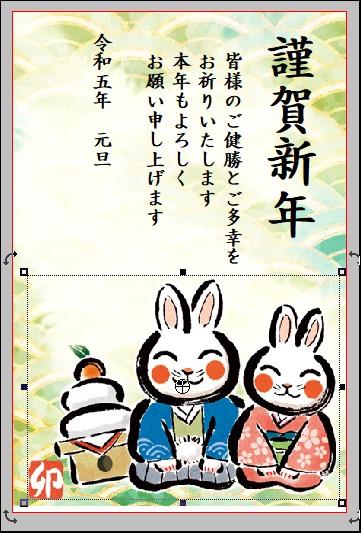
●「画像の貼り付け」欄の中の
「イラスト・素材ボックス」を選ぶ。
●入力するイラストまたは写真を選択し、
ダブルクリックで取り込む。(左上に取り込まれる)
●イラスト、写真の位置を調整すれば完了です。
●「イラスト・写真」文章と重なる場合は
「重なり順」→「最背面へ」に設定する。
●デザインツール
■「お絵描きペン」「ハンコメーカー」「スタンプ」
■たくさんの写真をセンスよく演出!「フォトコラージュ」
■写真がかんたんに切り抜ける!「フォトカッター」
■「クローンブラシ」
・複数写真の「いいところ」を取って別の写真に貼り付け
■「QRコードの作成、貼り付け」
●文字・画像の編集
■写真をおしゃれに加工できる!「筆まめフィルタ」
■写真をキレイに補正・加工!「筆まめレタッチ」
●内蔵イラストや写真で満足できない場合は、インターネットのダウンロードサイトを利用可能。
(ただし、ダウンロードサイトには「有料」の場合があるので注意が必要)
●無料のダウンロードサイトの例 (Canon Creative Park):ダウンロードするにはIDが必要。
https://cp.c-ij.com/jp/categories/CAT-ST01-0174/top.html
9.文面ファイルの保存
●「保存」ボタンを押すと、上書き保存される。
●「ファイル」 → 「名前を付けて保存」 → 「保存場所」と「ファイル名」を指定する。
10.他形式の住所録ファイルの変換
●「宛名面を作る」タブ → 「他形式の住所録を開く」ボタンを押す。
●「筆王」、「筆ぐるめ」の変換や「他の形式」の変換が可能。
・「他の形式」→「Excel」、「Outlook」、「筆自慢」、「宛名職人」、「ウインドウズアドレス帳」
「筆休め」、「楽々はがき」、「はがきスタジオ」、「筆まめの古い形式」等が変換できる。
[Windows 10/11 大型更新・22H2の概要]
1.最新のWindows 10の正式名称は「Windows 10 Ver.22H2」です。
●「Windows 10 Ver.22H2」は 2022 年 10月19日に配信が開始された。
●「今回のアップデートでは新機能のアナウンスはありませんが、品質、生産性、セキュリティなど既存の
機能領域におけるWindows 10 の品質向上に重点を置いたリリースであると説明されている。
●現在多くの新機能開発はWindows 11に焦点が絞られているため、Windows 10ではマイナーな機能更新に
とどまりますが、2025年10月14日まではWindows 10はサポートされ続ける予定です。
●22H2 UpdateはWindows 10バージョン「20H2」以降を実行しているユーザー向けに提供されます。
準備ができ次第「Windows Update」から更新プログラムの確認を選び、アップデートすることができる。
2.最新のWindows 11の正式名称は「Windows 11 Ver.22H2」です。
●「Windows 11 Ver.22H2」は 2022 年 9月20日に配信が開始された。
●「22H2 Update」は、Windows 11初の機能更新プログラム。
●「スタート」画面や「エクスプローラー」、タスクバー、「設定」アプリのアップデート、システム全体で
機能する「ライブキャプション」をはじめとするアクセシビリティ機能、「スマート アプリ制御」
(Smart App Control)などの 新しいセキュリティ機能など、多くの改善が含まれている。
●サービス期間はHome/Proエディションが24カ月、Enterprise/Educationエディションが36カ月。
●「Windows 11 Ver. 22H2」は、「設定」画面の[Windows Update]セクションをチェックすると
「Windows 11 バージョン 22H2」が利用できることを示す案内が表示される。
ユーザーが「ダウンロードしてインストール」ボタンを押せば、インストールされる。
★プロジェクターを使って、説明と質疑応答を行った。
(配布資料のリンク)

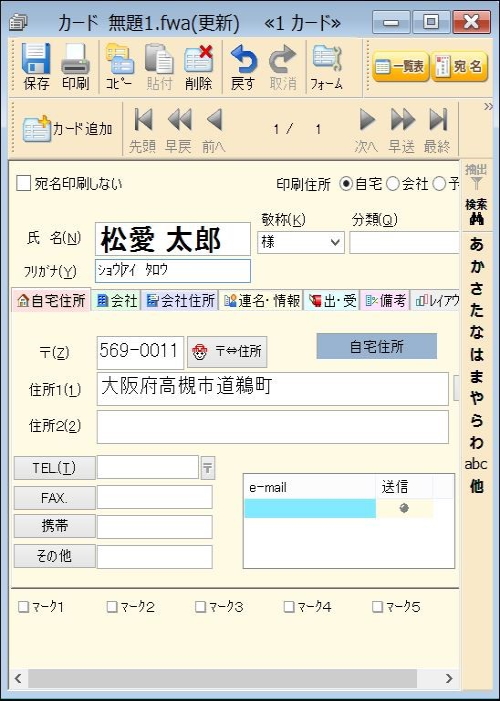





この記事へのコメントはありません。